نحوه تنظیم رمز عبور تصویر در ویندوز ۱۱
جدیدترین نسخه های سیستم عامل ویندوز ۱۰ و ویندوز ۱۱ راه های متعددی را برای ورود به رایانه در اختیار شما قرار می دهد. هنگام نصب ویندوز، از ما خواسته می شود که یک رمز عبور تنظیم کنیم. اگرچه محافظت از رمز عبور ترجیح داده شده ترین گزینه ورود به سیستم است، کاربران می توانند راه های دیگری را برای ورود به رایانه شخصی خود انتخاب کنند. اگر در مورد آخرین سیستم عامل مایکروسافت – ویندوز ۱۱ صحبت کنیم، سیستم عامل گزینه های مختلف ورود به سیستم را به شما امکان می دهد. به عنوان مثال، می توانید از محافظت از پین برای ورود به رایانه شخصی خود استفاده کنید. به طور مشابه، می توانید از رمز عبور تصویر نیز استفاده کنید. رمز عبور تصویر در ویندوز ۱۱ راهی برای ورود به سیستم ارائه می دهد که راحت تر از به خاطر سپردن و تایپ یک رمز عبور طولانی است.
تنظیم رمز عبور تصویر در ویندوز ۱۰ و ۱۱ بسیار آسان است. بنابراین، اگر به تنظیم رمز عبور تصویر در ویندوز ۱۱ علاقه مند هستید، راهنمای درستی را مطالعه می کنید.
- همچنین بخوانید: نحوه تنظیم پین در رایانه شخصی ویندوز ۱۱
مراحل تنظیم رمز عبور تصویر در ویندوز ۱۱
در این مقاله، راهنمای گام به گام نحوه تنظیم رمز عبور تصویر در ویندوز ۱۱ را به اشتراک می گذاریم.
۱. ابتدا روی دکمه Start ویندوز ۱۱ کلیک کرده و Settings را انتخاب کنید .
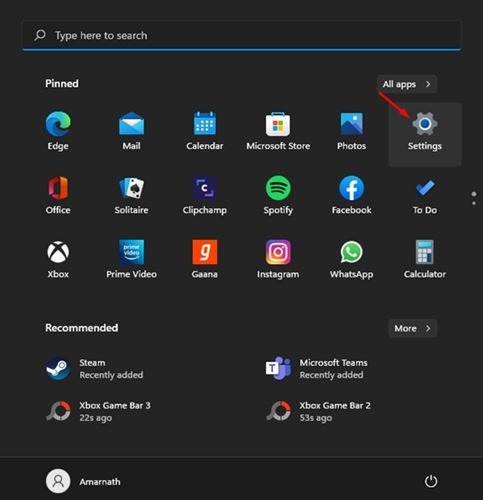
۲. در صفحه Settings مانند تصویر زیر بر روی گزینه Accounts کلیک کنید .
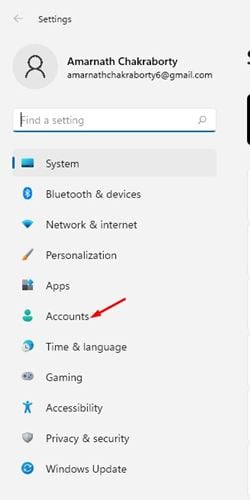
۳. در قسمت سمت راست، روی Sign-in options کلیک کنید .
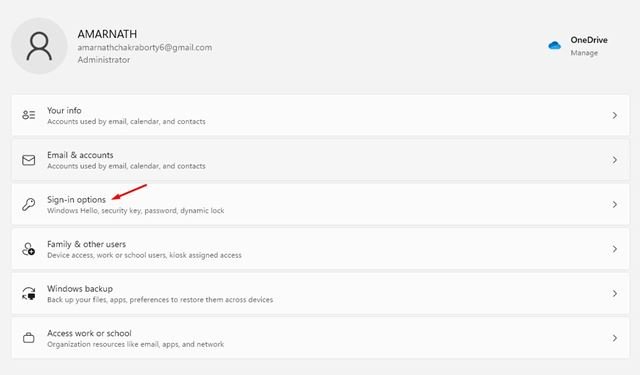
۴. در صفحه بعد روی گزینه Picture Password کلیک کنید.
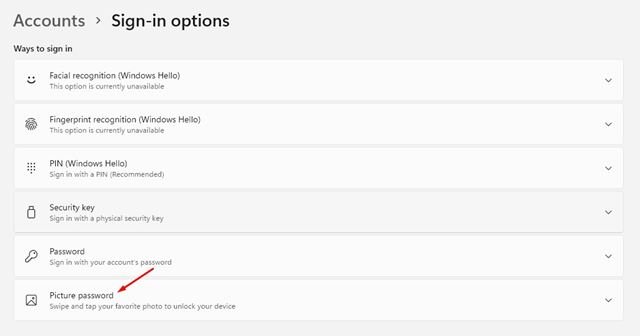
۵. سپس بر روی دکمه Add که در زیر تصویر رمز عبور قرار دارد کلیک کنید.
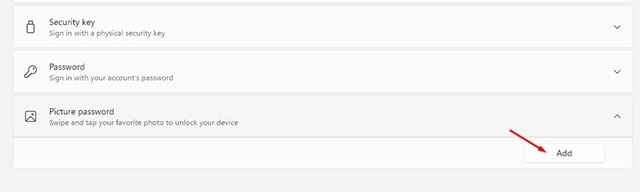
۶. اکنون از شما خواسته می شود تا حساب خود را تأیید کنید. برای این منظور رمز عبور فعلی خود را وارد کرده و بر روی دکمه Ok کلیک کنید.
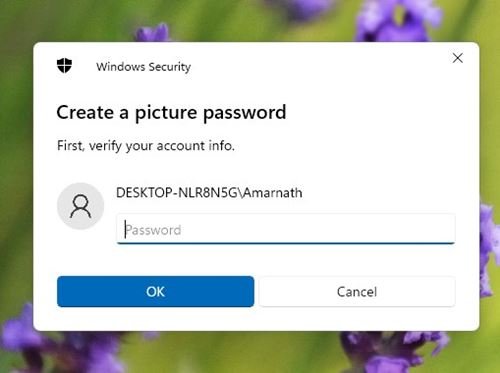
۷. در قسمت سمت چپ، روی دکمه Choose Picture کلیک کنید و تصویری را که می خواهید تنظیم کنید انتخاب کنید.
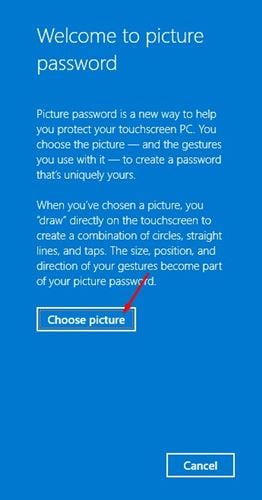
۸. در صفحه بعد، روی دکمه Use this picture کلیک کنید.
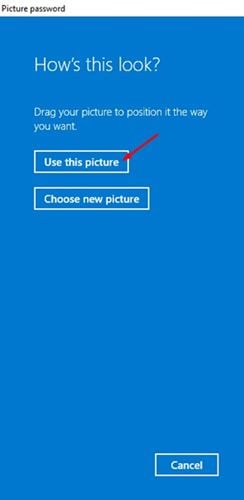
۹. حالا باید سه ژست روی تصویر بکشید. می توانید اشکال ساده را روی تصویر بکشید. برای ایجاد یک ضربه می توانید در هر نقطه از تصویر کلیک کنید. همانطور که ژست را رسم می کنید، خواهید دید که اعداد از یک به سه حرکت می کنند.
۱۰. پس از ترسیم، باید حرکات خود را تأیید کنید. دوباره آن را بکشید. برای مرجع، می توانید ژستی را که در تصویر کشیده ام بررسی کنید.
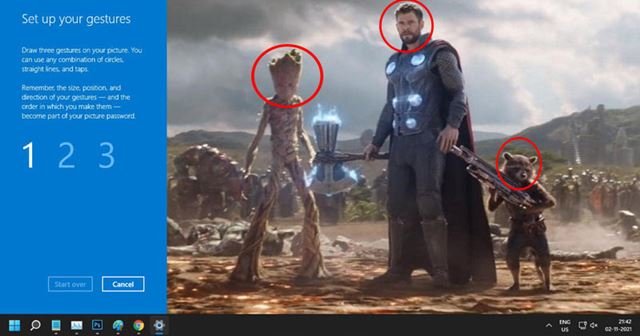
خودشه! انجام شد. حالا دکمه Windows Key + L را فشار دهید تا کامپیوتر شما قفل شود. بعد، صفحه رمز عبور تصویر را خواهید دید. در اینجا باید ژستها را روی عکس بکشید تا قفل رایانه شخصی خود را باز کنید.
بنابراین، این راهنما همه چیز در مورد نحوه تنظیم رمز عبور تصویر در ویندوز ۱۱ است. امیدوارم این مقاله به شما کمک کرده باشد! اگر در این مورد مشکلی دارید، از بخش نظرات زیر با ما در میان بگذارید.











دیدگاه ها